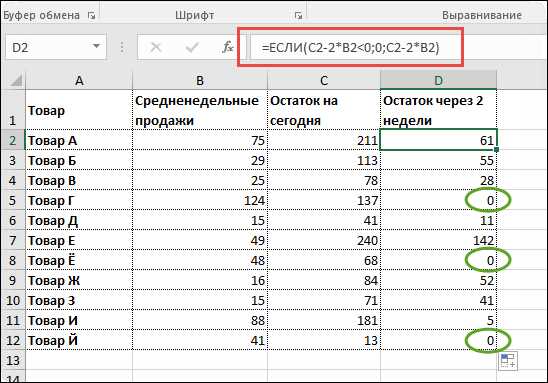
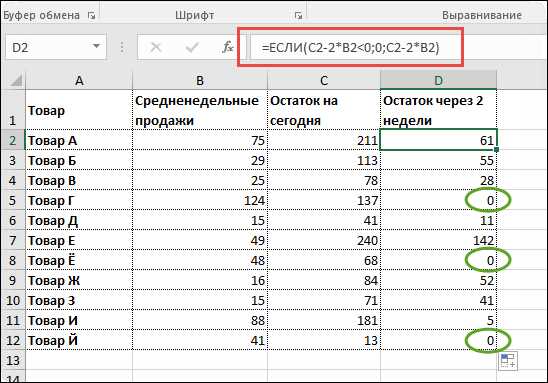
Функции IF и AND являются важными инструментами в программе Excel, позволяющими выполнять сложные операции проверки условий и осуществлять разветвление в зависимости от результатов этих проверок. Комбинирование этих функций позволяет создавать более гибкие и мощные формулы, которые могут обрабатывать сложные логические условия.
Функция AND позволяет проверять несколько условий одновременно, и возвращает TRUE только если все условия истинны. Она имеет следующий формат: AND(условие1, условие2, …). Например, можно использовать функцию AND для проверки, являются ли значения в двух ячейках одновременно положительными, и в зависимости от результата вывести сообщение о их соответствии требованиям.
Функции IF и AND в Excel: Что это такое?
Функция IF может быть использована для решения различных задач, таких как: проверка на равенство, сравнение чисел или текстовых значений, проверка на пустоту ячейки и другие логические операции. Она позволяет автоматизировать процесс принятия решений в Excel, что значительно упрощает работу с большими объемами данных.
Функция AND, в свою очередь, позволяет составлять более сложные логические условия в Excel. Она может использоваться для проверки нескольких условий одновременно и возвращает значение TRUE только если все указанные условия являются истинными. Это позволяет улучшить точность данных и обеспечить более надежные результаты.
Определение функции IF
Функция IF имеет следующий синтаксис: IF(условие, значение_если_истина, значение_если_ложь). Условие может быть любым логическим выражением, которое возвращает значение TRUE или FALSE. Значение_если_истина и значение_если_ложь могут быть любыми значениями или выражениями. Если условие истинно, то будет выполнено значение_если_истина, если условие ложно, то будет выполнено значение_если_ложь.
Функция IF часто используется для выполнения простых или сложных логических проверок данных. Например, ее можно использовать для проверки значения ячейки и возвращения определенных условных значений или для выполнения математических операций в зависимости от условия. Также она может быть полезна для фильтрации данных и создания динамических отчетов.
С помощью функции IF в Excel можно создавать различные формулы и выражения, которые могут быть очень гибкими и мощными. Комбинирование функции IF с другими функциями, такими как AND и OR, позволяет создавать более сложные и специфичные условия, обрабатывать различные типы данных и решать разнообразные задачи анализа данных.
Определение функции AND
Функция AND принимает в качестве аргументов одно или несколько условий, которые нужно проверить. Если все условия выполняются (истинны), функция возвращает значение TRUE. Если хотя бы одно из условий не выполняется (ложно), функция возвращает значение FALSE.
Применение функции AND часто требуется при построении сложных формул и анализе данных. Например, она может использоваться для определения логической связи между различными критериями, фильтрации данных или создания условных выражений.
Для использования функции AND в Excel достаточно ввести ее имя, открывающую и закрывающую скобки и указать необходимые условия через запятую. Например, =AND(A1>10, B1<20) проверит, выполнены ли условия A1>10 и B1<20 одновременно и вернет значение TRUE или FALSE в зависимости от результата проверки.
Функция AND может быть комбинирована с другими функциями, такими как IF или OR, для создания более сложных логических выражений и условий. Например, =IF(AND(A1>10,B1<20), "Условие выполнено", "Условие не выполнено") вернет текст "Условие выполнено", если оба условия A1>10 и B1<20 выполнены, иначе вернет "Условие не выполнено".
Примеры использования функции IF в Excel
1. Проверка наличия определенного значения
Функция IF может быть использована для проверки наличия определенного значения в ячейке или диапазоне. Например, с помощью функции IF можно проверить, содержит ли ячейка значение «Да» или «Нет», и выполнить определенные действия в зависимости от результата.
=IF(A1="Да", "Выполнено", "Не выполнено")В данном случае, если значение в ячейке A1 равно «Да», то функция IF вернет значение «Выполнено», в противном случае будет возвращено значение «Не выполнено».
2. Сравнение двух значений
Функция IF также может быть использована для сравнения двух значений и выполнения определенных действий в зависимости от результата сравнения. Например, можно использовать функцию IF для проверки, является ли одно число больше, меньше или равно другому числу.
=IF(A1>B1, "Первое число больше второго", IF(A1В данном примере функция IF сравнивает значение в ячейке A1 с значением в ячейке B1. Если значение в A1 больше значения в B1, то будет возвращена фраза "Первое число больше второго". Если значение в A1 меньше значения в B1, то будет возвращена фраза "Первое число меньше второго". Если оба числа равны, то будет возвращена фраза "Оба числа равны".
3. Комбинированные условия
Функция IF также может быть используется для создания комбинированных условий, когда необходимо учитывать несколько условий одновременно. Например, можно использовать функцию IF для проверки соответствия двух условий одновременно и выполнения определенных действий, если оба условия выполняются.
=IF(AND(A1="Да", B1>0), "Условия выполнены", "Условия не выполнены")В данном примере функция IF проверяет, является ли значение в ячейке A1 равным "Да" и значение в ячейке B1 больше нуля одновременно. Если оба условия выполняются, то будет возвращено значение "Условия выполнены", в противном случае будет возвращено значение "Условия не выполнены".
Условное форматирование в Excel: компактное представление данных
Выражения с использованием функций IF и AND позволяют создавать сложные логические условия для форматирования. Например, можно выделить все значения, которые удовлетворяют нескольким условиям одновременно или отображать определенный цвет ячейки, если значение находится в заданном диапазоне.
Такая возможность очень полезна при анализе большого количества данных, т.к. позволяет визуально выделить интересующую информацию, делая ее более понятной и упорядоченной. Кроме того, условное форматирование может значительно упростить процесс обновления данных, так как форматирование будет автоматически меняться при изменении значений в ячейках.
- Пример использования функции IF: Аналитик использует условное форматирование с функцией IF для выделения всех отрицательных значений в таблице. Если значение в ячейке меньше нуля, ячейка будет выделена красным цветом, что позволяет легче обнаружить и анализировать отрицательные значения.
- Пример использования функции AND: Менеджер использует условное форматирование с функцией AND для выделения всех продуктов, которые имеют одновременно высокое качество (100%) и низкую стоимость (менее 1000 рублей). Если оба условия выполнены, ячейка будет выделена зеленым цветом, что помогает быстро и точно идентифицировать идеальный продукт.
Расчеты с условиями
В Excel можно выполнять различные расчеты и операции с использованием функций IF и AND. Функция IF позволяет проверять определенное условие и выполняет одно действие, если условие истинно, и другое действие, если условие ложно. Функция AND позволяет проверять несколько условий и возвращает TRUE, если все условия выполняются, и FALSE в противном случае.
Сочетание функций IF и AND позволяет создавать сложные формулы для расчета различных значений в зависимости от условий. Например, можно создать формулу, которая будет проверять, является ли значение в ячейке больше определенного предела, и возвращать определенное значение в случае выполнения этого условия, и другое значение в противном случае.
Для использования функции IF в сочетании с функцией AND необходимо указать условие внутри функции AND, а затем включить результат функции AND внутри функции IF в качестве условия. Это позволяет выполнять более сложные проверки и возвращать соответствующие значения в зависимости от результата.
Примеры использования связки функций IF и AND могут включать расчет бонусов сотрудникам в зависимости от выполнения нескольких условий, определение статуса заказа на основе нескольких параметров, а также создание фильтров или сортировки данных в зависимости от конкретных условий.
Использование функций IF и AND в Excel позволяет создавать более гибкие и мощные формулы для выполнения расчетов и обработки данных с учетом различных условий.
Например:
=IF(AND(A1>B1, C1 В данном примере, формула проверяет, является ли значение в ячейке A1 больше значения в ячейке B1, и одновременно является ли значение в ячейке C1 меньше значения в ячейке D1. Если оба условия истинны, то возвращается строка "Условие выполнено", в противном случае возвращается строка "Условие не выполнено". Функция AND в Excel позволяет проверить соответствие нескольких условий и возвращать значение "Истина" только в том случае, когда все условия выполняются одновременно. Применение этой функции позволяет делать более сложные и точные вычисления и анализ данных. Одним из примеров использования функции AND является проверка соответствия нескольких условий для выполнения определенных действий. Например, можно использовать функцию AND для проверки двух условий: наличия определенного значения в ячейке и его соответствия определенному диапазону. Если оба условия выполняются, то можно задать действие по выполнению определенных операций или отображению определенного результата. Другим примером использования функции AND является проверка нескольких логических условий внутри формул для получения более точного результата. Например, можно использовать функцию AND в формуле, чтобы проверить выполнение нескольких условий и вернуть результат, основанный на их соответствии или несоответствии. Таким образом, функция AND в Excel предоставляет возможность проверять несколько условий одновременно и принимать решения на основе выполнения или невыполнения этих условий. Это позволяет более эффективно анализировать данные и создавать более сложные формулы для решения различных задач. Функция AND используется для проверки нескольких условий одновременно. Синтаксис функции имеет вид: =AND(условие1, условие2, ...). Функция возвращает значение TRUE, если все указанные условия являются истинными, и значение FALSE в противном случае. Функцию AND можно использовать для проверки соответствия нескольких условий. Например, =AND(A1>0, B1<10) вернет TRUE, если значение в ячейке A1 больше нуля и значение в ячейке B1 меньше 10. Если хотя бы одно из условий не выполняется, функция вернет FALSE. Функция AND может быть использована для проверки условий, используя диапазон ячеек. Например, =AND(A1:A10>0) вернет TRUE, если все значения в диапазоне A1:A10 больше нуля. Если хотя бы одно значение не удовлетворяет условию, функция вернет FALSE. Да, функцию AND можно использовать в сочетании с другими функциями в Excel. Например, можно использовать функцию AND внутри функции IF для выполнения определенных действий в зависимости от выполнения условий. Также, функция AND может быть использована вместе с функцией SUMIF или COUNTIF для условного подсчета суммы или количества.Примеры использования функции AND в Excel:
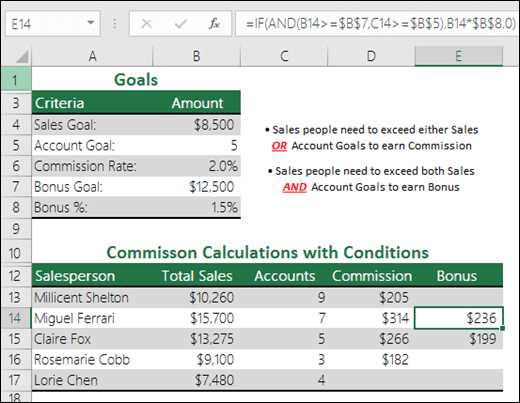
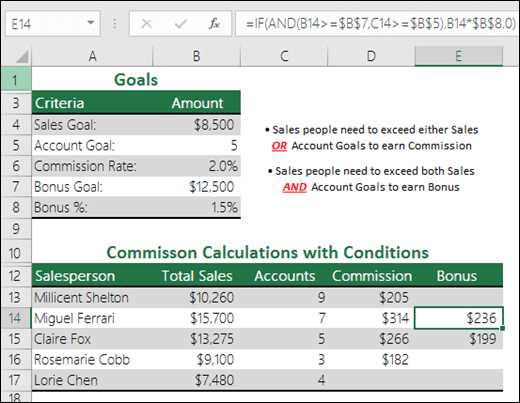
Вопрос-ответ:
Как использовать функцию AND для проверки условий в Excel?
Как использовать функцию AND для проверки соответствия нескольких условий в Excel?
Как использовать функцию AND для проверки условий с использованием диапазона ячеек в Excel?
Можно ли использовать функцию AND с другими функциями в Excel?

